رفع کد خطای پشتیبان گیری ویندوز 0x8078012D، عملیات پشتیبان گیری انجام نشد
هنگام استفاده از ابزار پشتیبان گیری و بازیابی ویندوز در Windows 11/10 ، اگر پیغام خطای پشتیبان گیری(Backup) زیر را دریافت کردید ، این پست می تواند به شما کمک کند:
The operation failed due to a device error encountered with either the source or destination, The request could not be performed because of an I/O device, Error 0x8078012D
درخواست به دلیل خطای دستگاه ورودی/خروجی انجام نشد
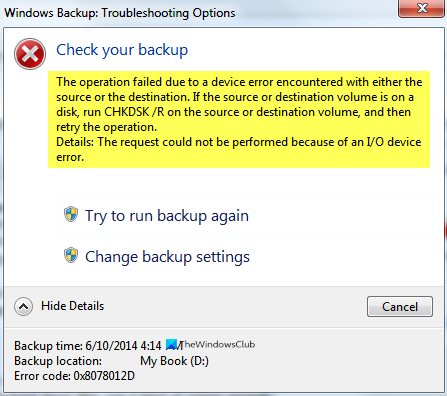
رفع کد خطای پشتیبان گیری ویندوز 0x8078012D(Fix Windows Backup Error Code 0x8078012D) ، عملیات پشتیبان گیری انجام نشد
این مواردی است که می توانید برای رفع خطای 0x8078012D(Error 0x8078012D) انجام دهید ، عملیات پشتیبان گیری در ویندوز 10(Windows 10) انجام نشد :
- CHKDSK(Run CHKDSK) /R را روی حجم منبع یا مقصد اجرا کنید
- Windows Backup Services را فعال کنید
- مکان دیگری را برای ذخیره نسخه پشتیبان انتخاب کنید
- ایجاد پشتیبان در وضعیت بوت پاک
- از File History(Use File History) برای ایجاد یک تصویر پشتیبان استفاده کنید
- ایجاد نسخه پشتیبان.
اجازه دهید در مورد آنها با جزئیات صحبت کنیم.
1] CHKDSK(Run CHKDSK) /R را روی حجم منبع یا مقصد اجرا کنید
خطای 0x8078012D، درخواست انجام نشد زیرا خطای دستگاه ورودی/خروجی ممکن است به دلیل خرابی سکتور در هارد دیسک باشد. بنابراین، ما باید Command Prompt را به عنوان یک مدیر راه اندازی کنیم و پارامتر خط فرمان chkdsk را اجرا کنیم(run the command-line chkdsk parameter) .
chkdsk /r
2] Windows Backup Services را فعال کنید
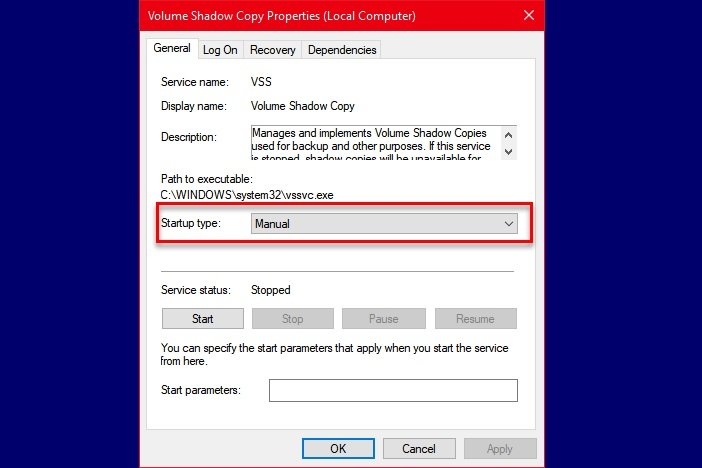
این راه حل مستلزم آن است که Windows Backup Service را از Windows Services فعال کنید. برای فعال کردن این سرویس(Service) ، مراحل داده شده را دنبال کنید:
- خدمات (Services ) را از منوی استارت راه اندازی کنید .
- کمی پایین بروید(Scroll) ، به دنبال سرویس Windows Backup بگردید.
- روی آن دوبار کلیک کنید تا باز شود
- "Startup type" را به Manual تغییر دهید و روی Start کلیک کنید.(Start.)
- در نهایت روی Apply > Ok.
رایانه خود را مجدداً راه اندازی کنید و بررسی کنید که آیا مشکل همچنان وجود دارد یا خیر.
3] مکان دیگری را برای ذخیره فایل پشتیبان انتخاب کنید

اگر همچنان با خطای پشتیبان گیری 0x8078012D مواجه هستید(Backup Error 0x8078012D) ، به دلیل یک خطای دستگاه ورودی/خروجی، درخواست انجام نشد، سعی کنید مکان دیگری را برای ذخیره نسخه پشتیبان خود انتخاب کنید. شما می توانید این کار را در حین ایجاد پشتیبان از فایل خود انجام دهید.
4] در Clean Boot State پشتیبان ایجاد کنید(Create Backup)

اگر مشکل به دلیل یک برنامه متناقض است، سعی کنید در حالت بوت پاک( Clean Boot State) ایجاد کنید . برای عیب یابی در وضعیت بوت(Boot State) پاک ، مراحل داده شده را دنبال کنید:
- " پیکربندی سیستم" (System Configuration” ) را از منوی استارت اجرا کنید.
- از تب "General"، Normal Startup را انتخاب کنید.(Normal Startup.)
- به تب "سرویس ها" بروید، تیک Hide all Microsoft Services را بزنید و روی Disable all کلیک کنید.(Disable all.)
- روی Apply > Ok.
اکنون با استفاده از ابزار Windows Backup and Restore یک نسخه پشتیبان تهیه کنید.
5] از File History(Use File History) برای ایجاد یک نسخه پشتیبان استفاده کنید
اگر هنگام پشتیبان گیری از فایل های سیستم خود با خطای 0x8078012D مواجه شدید. (Error 0x8078012D)سعی کنید همین کار را با File History انجام دهید .
6] پشتیبان گیری مجدد ایجاد کنید

خطای 0x8078012D(Error 0x8078012D) می تواند به دلیل یک فایل پشتیبان خراب باشد. بنابراین، شما باید نسخه پشتیبان موجود را حذف کرده و نسخه پشتیبان را دوباره ایجاد کنید.
برای حذف نسخه پشتیبان موجود خود، Control Panel را از منوی Start اجرا کنید و روی Backup and Restore (Windows 7) > Manage Space.
اکنون روی View Backups کلیک کنید، (View Backups, ) Backup خود را انتخاب کنید و روی Delete کلیک کنید. (Delete. )به این ترتیب، نسخه پشتیبان موجود شما حذف می شود. اکنون یک مورد جدید ایجاد کنید و بررسی کنید که آیا مشکل همچنان وجود دارد یا خیر.
امیدواریم این به شما در رفع خطای پشتیبان گیری 0x8078012D کمک کرده(Backup Error 0x8078012D) باشد.
غیر مرتبط می خواند:(Unrelated reads:)
- دیسک تعمیر سیستم ایجاد نشد، کد خطا 0x8007045D
- خطای DISKPART، درخواست به دلیل خطای دستگاه IO انجام نشد.
Related posts
Error 0x80070013 برای System Restore، Backup or Windows Update Fix
Fix Error Code 30038-28 هنگام به روز رسانی Office
Fix آیتونز Error Code 5105، درخواست شما پردازش نمی شود
Fix Windows Upgrade Error 0xC1900101-0x4000D
Fix Microsoft Office Error Code 0x426-0x0
Fix USB Error Code 52 Windows نمی تواند امضای دیجیتال را تأیید کند
Fix Invalid Depot Configuration Steam Error در Windows 10
Fix Error Code 0x8007000D هنگام تلاش برای فعال کردن ویندوز
Fix Windows Update Error Code 8024A000
Fix Error Code 0x8007007E در ویندوز 11/10 - به روز رسانی، Outlook or Printer
Error Code 39 Fix USB کار نمیکند
Fix USB Device نمی Recognized Error Code 43
Fix Windows Update Error Code 0x800700c1
Fix Script Error در Windows 10
چگونه به Fix Windows Update Error Code 80244010
Fix Windows Upgrade Error 0XC1900404 و 0XC1900405
Fix Windows Activation Error Code 0xc004f034
Fix Error Code 2755 Windows Installer
Fix ویندوز 10 Update Failure Error Code 0x80004005
Fix Windows Update Error Code 8024A000
